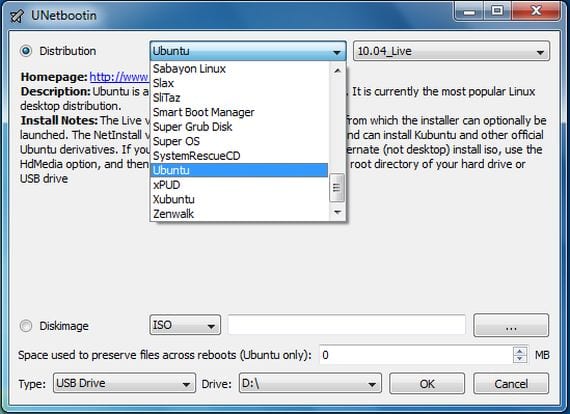
V nasledujúcom tutoriále vás naučím veľmi jednoduchým spôsobom, ako si stiahnuť distribúciu Live CD priamo s UNetbootin, a tiež priamo z neho zaznamenať do a bootovacie usb.
kroky, ktoré treba dodržať, sú veľmi jednoduché a na veľmi základnej úrovni, takže tento výukový program je určený pre všetkých používateľov, ktorí si chcú vyskúšať Distribúcia diskov Linux Live CD.
Prvá vec, ktorú by sme mali urobiť, Bude to stiahnutie Unetbootinu z jeho webovej stránkyPo stiahnutí ho vyberieme a pomocou pravé tlačidlo myši, klikneme na vlastnosti a na záložku „Povolenia“ začiarkneme políčko "Povoliť spustenie súboru ako programu".

Akonáhle je to hotové, zavrieme okno vlastnosti a otvoríme nový terminál na inštaláciu p7zip-full:
- sudo apt-get nainštalovať p7zip-full
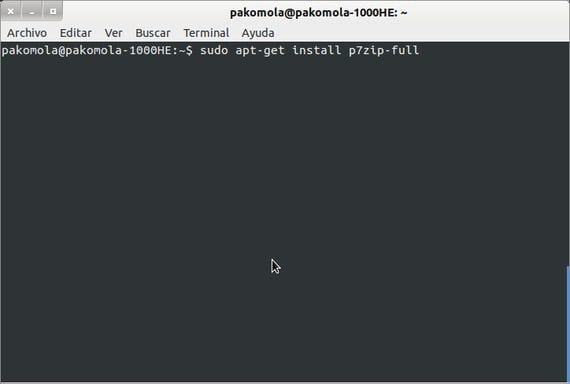
Tento program na dekompresiu súborov je nevyhnutný na to UNetbootin bežať správne v našom ubuntu 12 04.
Keď je to hotové, môžeme terminál zavrieť a spustiť UNetbootin dvojité kliknutie na ňu.
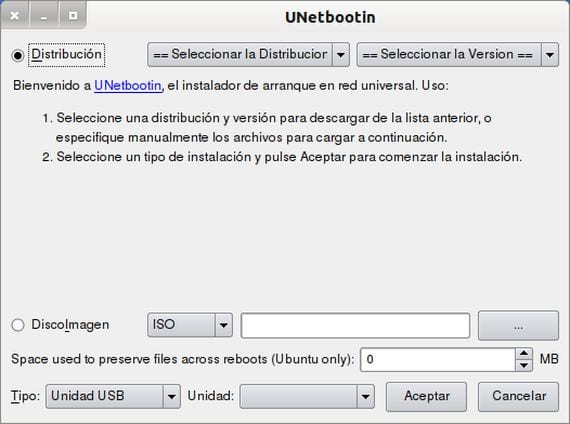
Stiahnutie distribúcie Linuxu z Unetbootinu a jeho priama inštalácia
Tento program nám dáva možnosť stiahnite si nás priamo od neho veľa Linuxové distribúcie iné, na to stačí kliknúť na možnosť stiahnutia distribúcie Linuxu a vybrať tú požadovanú zo širokého zobrazeného zoznamu:
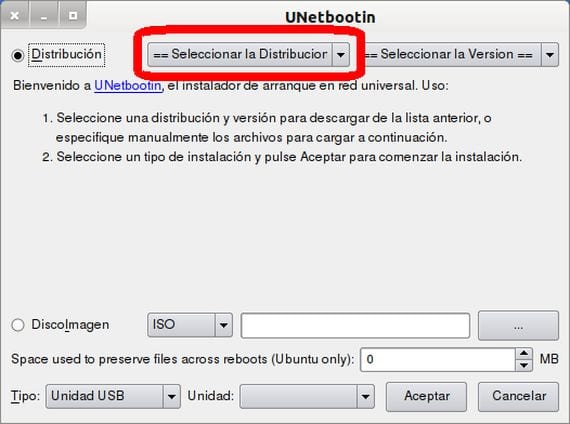
Po výbere požadovanej distribúcie sa o program postará stiahnuť to z vášho webu a nainštalujte si ho priamo na usb po dokončení procesu nám oznámi, či chceme reštartovať systém tak, aby sa bootoval priamo z usb, a otestovať alebo nainštalovať distro stiahnuté a nainštalované na disku Pen Drive.
Zaznamenáva sa predtým stiahnutý obrázok
Ak chceme napáliť ISO obraz ktoré sme si predtým stiahli, musíme len zvoliť nižšie uvedenú možnosť, vyhľadať obrázok, ktorý sa má zaznamenať, a zvoliť cieľové USB.
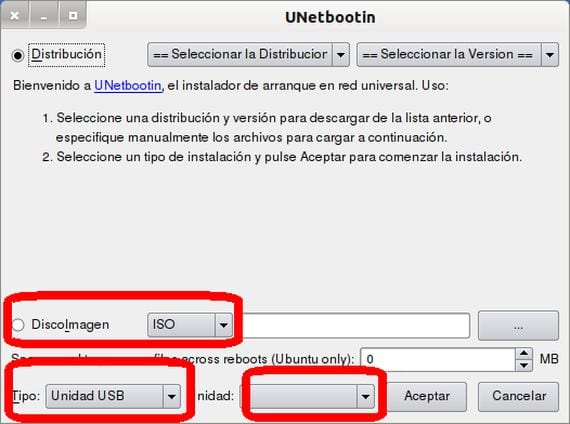
Dať gombík prijať prsia zaznamená obrázok na USB a na konci procesu sa nás rovnako ako predtým opýta, či chceme reštartovať systém, aby sme otestovali alebo priamo nainštalovali práve zaznamenaný obraz.
Viac informácií - Ako sa pripojiť k Androidu cez FTP
Stiahnuť ▼ - UNetbootin
Ďakujeme, že ste sa podelili o svoje vedomosti. Iba dva body, prvý je, že je to „Unetbootin“ (bez konečného G) a druhý, že táto príručka slúži na vytvorenie LiveUSB, nie LiveCD. Zdravím a posielam ďalej do blogu.
Kamarát, hovoríš o inštalácii viac ako jedného OS na pendrive, ale neukážeš, ako to urobiť, v mojom prípade sa trápim, pretože som dal Windows 8 a mint kde 13, ale vždy je to mincovňa ukazuje mi a ja neviem, ako dať vyhrať 8 ... mohli by ste mi pomôcť?
Na nahrávanie viacerých distros na Pen Drive budete potrebovať program Yumi.
Ak prehľadáte blog, nájdete celý príspevok venovaný tomuto blogu.
Ako nainštalovať niekoľko distribúcií do jedného Pendrive Myslím si, že si pamätám, že príspevok sa volá
veľmi dobrý tutoriál priateľ! (Y)
UFFF, zlé, zlé, ale zlé